从工作集借用图元时,您拥有编辑图元的专有权利。为了指示此状态,您的姓名会作为借用者列在“工作集”对话框中,并且还会显示在“编辑者”参数的“属性”选项板上。
自动借用
借用图元最简单的方法是对图元进行修改。如果该图元所属的工作集不属于其他用户,您将自动成为该图元的借用者,并可进行修改。 如果图元不可编辑,将显示一个对话框,允许向图元或工作集的所有者提出编辑请求。有关其他信息,请参见下面的“提出编辑请求”。
手动借用图元
- 选择一个自己没有编辑权限的图元。确保没有选中状态栏上的“仅可编辑项”选项。
- 单击鼠标右键,然后单击“使图元可编辑”。
如果没有其他人正在编辑该图元,则将为您打开该图元进行编辑。
如果图元不可编辑,将显示一个对话框,允许向图元或工作集的所有者提出编辑请求。有关其他信息,请参见下面的“提出编辑请求”。
注: 可以使用画布内控件手动借用图元。
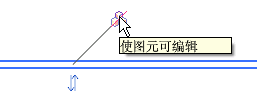 默认情况下,这些控件不可见。要启用这些控件,请依次单击“协作”选项卡
默认情况下,这些控件不可见。要启用这些控件,请依次单击“协作”选项卡  “管理协作”面板
“管理协作”面板  “显示工作共享并使控件可编辑”。这将使控件在选择了不属于您的图元时可见。当选择了多个图元时,这些控件会不可见,除非
“显示工作共享并使控件可编辑”。这将使控件在选择了不属于您的图元时可见。当选择了多个图元时,这些控件会不可见,除非  (激活控件)处于启用状态。
(激活控件)处于启用状态。
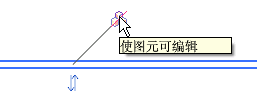
 “管理协作”面板
“管理协作”面板  “显示工作共享并使控件可编辑”。这将使控件在选择了不属于您的图元时可见。当选择了多个图元时,这些控件会不可见,除非
“显示工作共享并使控件可编辑”。这将使控件在选择了不属于您的图元时可见。当选择了多个图元时,这些控件会不可见,除非  (激活控件)处于启用状态。
(激活控件)处于启用状态。
提出编辑请求
当图元或工作集正由其他团队成员在编辑时,您无法借用该图元。您必须向他们提出“编辑请求”,以获取编辑图元的权限。当需要编辑请求时,将显示一个对话框,以供您提出“编辑请求”。
- 在“编辑请求”对话框中,单击“提出请求”。在单击后,将显示一条确认消息。
- 所有者会收到一条您请求的通知。有关其他信息,请参见:查看借用图元的请求和批准借用图元的请求。
注: 如果所有者与中心模型同步并放弃图元,则会自动批准“编辑请求”。
- 可以使“已发出编辑请求”对话框保持打开状态,这样就可以检查是否已批准您的请求;也可以单击“关闭”关闭该对话框,继续工作。如果曾试图编辑图元,请在错误对话框中单击“取消”以取消编辑。
如果对文件不进行其他任何更改,并在不保存的情况下将其关闭,则在重新打开本地文件时不会收到“授权/拒绝”通知。 若要收到通知,请在关闭文件前将其保存。
注: 关闭“已发出编辑请求”对话框不会取消您的请求。 当请求被批准或拒绝时,您将收到一条通知消息。要检查请求的状态,请在状态栏上单击 (编辑请求)或单击“协作”选项卡
(编辑请求)或单击“协作”选项卡  “同步”面板
“同步”面板 
 (编辑请求),以便打开“编辑请求”对话框。
(编辑请求),以便打开“编辑请求”对话框。